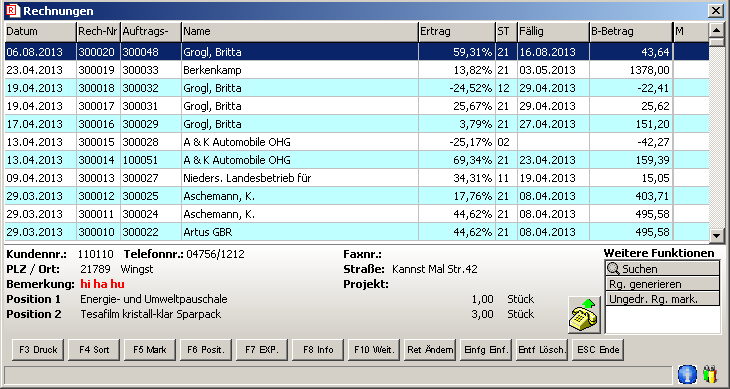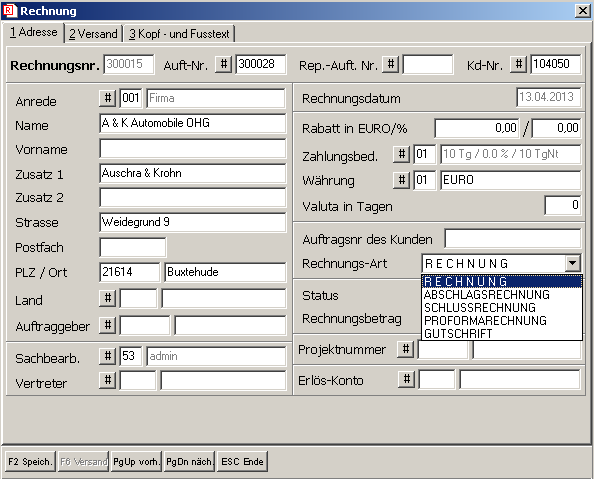OBS/Auftragsbearbeitung/Rechnungen/Rechnungen
- A Eigenschaften
- B Ins GAEB-84 Format exportieren
- C Ins GAEB-81 Format exportieren
- D Zusätzliche GAEB Informationen eingeben
- E Andere Filiale anzeigen
- F - Positions-Kalkulation
- K - Finanz-Kalkulator
- P - Preisliste aus Angebot generieren
- Q - Angebot kopieren
- S - Shop-Export als Merkliste
- X QR Code anzeigen
- L Positionsmaterial
- Z - Freitext Suche
- Z1- Angebot in Aufgabe
- Tasten und Schaltflächen
- Weitere Funktionen
- Tasten und Schaltflächen
- Eingabemaske
- Beispiele
- Eingabemaske
- Position
- Beispiel
- Position
- Tasten und Schaltflächen
Rechnungen
In dem Menü "Auftragsbearbeitung" finden Sie "Rechnungen" als dritten Unterpunkt. Nach dessen Anwahl öffnet sich ein Fenster, in dem Sie die Liste "Rechnungen" mit allen erstellten Rechnungen finden.
Jede Rechnung wird zunächst einmal durch Rechnungsnummer, Datum der Rechnung, Auftragsnummer, Kundennamen, Status (ST), Fälligkeitsdatum, Betrag und Sachbearbeiter (SB) beschrieben.
In der Spalte "ST" für Status werden Sie mehrere Zahlenkombinationen vorfinden, die folgende Bedeutung haben:
- 01 = Rechnung ist angelegt / gespeichert
- 02 = Gutschrift ist angelegt / gespeichert
- 11 = Rechnung wurde ausgedruckt
- 12 = Gutschrift wurde ausgedruckt
- 21 = Rechnung wurde verbucht
- 22 = Gutschrift wurde verbucht
Das Erstellen von Gutschriften finden Sie hier näher erläutert.
In der Liste "Rechnungen" bietet sich Ihnen auch die Möglichkeit Abschlagsrechnungen und Schlußrechnungen zu erstellen.
Zusätzlich werden unter der Auswahlliste weitere Rechnungsinformationen (Telefonnummer, Faxnummer, Versandanschrift, Position 1/2/3, Bemerkung) in einer Infobox angezeigt.
Sie erhalten durch Drücken der F6-Taste in dem anliegenden Fenster Rechnungspositionen einen Überblick über die Positionen aus denen sich Ihre Rechnung zusammensetzt.
Mit der Taste F8 können Sie Ihre Dokumente betrachten, die Ihrer Rechnung hinterlegt sind.
Mit F3 Druck können Sie sich verschiedene Listen ausdrucken lassen.
In der rechten unteren Ecke sehen Sie noch weitere Funktionen, die Ihnen in der Liste Rechnungen zur Verfügung stehen:
- Eine Suchen-Funktion: Durch klicken auf das Lupen-Symbol rechts unten in der Ecke öffnet sich ein Fenster, in dem Sie den gesuchten Text eingeben können. Es öffnet sich eine Liste, die alle Rechnungen anzeigt, die den gesuchten Text enthalten.
- Rg. generieren*:
- Sammelrg. gen.*:
Mit den Tasten ↑/↓ und Bild ↑/Bild ↓ können Sie zwischen den verschiedenen Datensätzen wechseln, der aktuell markierte Datensatz ist blau unterlegt. Durch Betätigen der Taste ↩ Enter gelangen Sie in den blau unterlegten Datensatz, von hier aus können Sie durch Ausführen der folgenden Tastenkombinationen zwischen den Registerblättern wechseln:
- Alt + 1: Adresse
- Alt + 2: Versand
- Alt + 3: Kopf- und Fusstext
Die weiteren Schaltflächen und Tasten finden Sie unter dem Punkt Tasten und Schaltflächen für Listen erläutert.
Hier gelangen Sie zum Beispiel: Erstellen einer Rechnung.
* = noch nicht realisiert